
🔍💻 Bu kılavuzda, yaygın MacBook sorunlarını nasıl teşhis edip çözeceğinizi öğreneceksiniz. Adımları izleyin ve her değişiklikten sonra sonuçları kontrol edin.
MacBook Onarımı – MacBook Düzeltme

MacBook'unuz açılmıyor veya alışılmadık şekilde mi davranıyor? İşte cihazınızı riske atmadan belirtileri belirlemenize ve temel çözümleri uygulamanıza yardımcı olacak adım adım bir kendin yap yaklaşımı. 💡🛠️
📌 Başlamadan önce:
• 💾 Mümkünse bir yedekleme yapın (Time Machine veya önemli dosyaların kopyası).
• ⚡ Cihazı ve şarj cihazını kapatın ve bağlantısını kesin.
• 🖐️ Topraklanmış bir metal yüzeye dokunarak statik elektriği (ESD) boşaltın.
• 🛡️ Üreticinin garantisini kontrol edin: Ekipmanı açmak veya parçaları değiştirmek, garantiyi geçersiz kılabilir.
ℹ️ Eğer genel kavramlara ihtiyacınız varsa donanım, bağlantılı kaynaklara bakın.
- Apple MacBook Pro
- Mac Mini
- iMac
Çözüm kılavuzlarına göz atın Yazılımla ilgili sorunlar için. Her değişikliği hızlı bir testle doğrulamayı unutmayın.
📌 Ekipman test edildikten sonra yanıt vermezse, önleyici bakım Tavsiye edilenleri seçin ve “🆘 Bir teknisyen ne zaman getirilmeli?” bölümüne gidin.
MacBook Onarımı – MacBook'umun hasar görüp görmediğini nasıl anlarım?
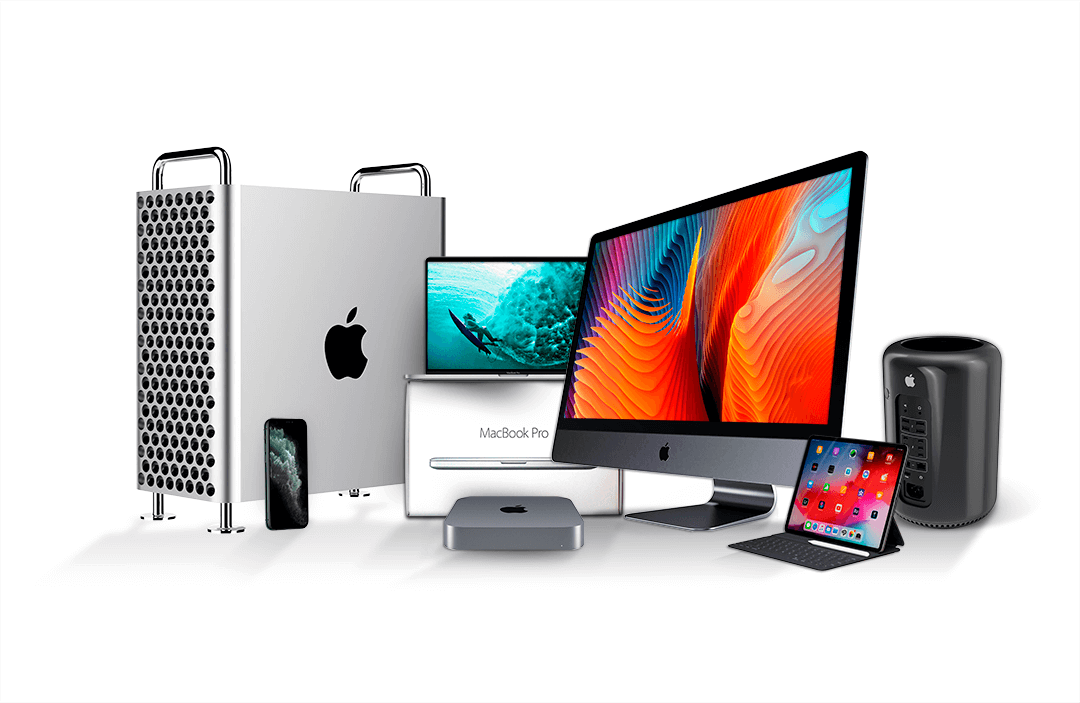
MacBook Onarımı – Apple Ekipmanlarına Servis – Tipik Arızalar:
- MacBook Pro aniden kapanıyor ve ertesi gün açılmıyor ➜ SMC/NVRAM'i ve gücü test edin.
- Önyükleme sesi veya logosu yok Elma ➜ Ekranı, parlaklığı ve güvenli modu kontrol edin.
- Şarj cihazı Magsafe/USB-C ışığı yanmıyor veya loş ➜ portu, kabloyu, adaptörü ve soketi kontrol edin.
Hızlı adımlar (test başına 1-2 dakika):
1️⃣ 🔌 Farklı bir uyumlu fiş ve/veya adaptör deneyin.
2️⃣ 🔁 Güç tuşuna 10 saniye basılı tutun (zorunlu) ve bırakın; ardından önyüklemeyi deneyin.
3️⃣ 🧰 SMC'yi (Intel/Apple Silicon modeline bağlı olarak) ve NVRAM/PRAM'i sıfırlayın.
4️⃣ 🖥️ Ekranı ortadan kaldırmak için harici bir monitör bağlayın.

MacBook Onarımı – Ücretsiz Tanılama
🔍💻 Önerilen kendi kendine teşhis:
• Başlayın Güvenli Mod (Intel'de başlangıçta Shift'e basılı tutun; Apple Silicon'da önyükleme seçenekleri).
• Uygulamak Disk Yardımcı Programı ➜ Sistem ses seviyesinde “İlk Yardım”.
• Kontrol etmek Etkinlik İzleyicisi ve CPU/RAM'i aşırı dolduran uygulamaları kaldırın.
• Bir tane oluşturun yeni kullanıcı profil çakışmalarını ortadan kaldırmak için.
• Evet yapabilirsiniz, yedeklemek Time Machine ile büyük değişikliklerden önce.
✅ Doğrulama: Her adımdan sonra açılıp açılmadığını/önyükleme yapıp yapmadığını, pilin şarj olup olmadığını ve fan/seslerin stabilize olup olmadığını kontrol edin.
🆘 Yanık kokusu, elektrik gürültüsü, yakın zamanda sıvı dökülmesi gibi bir durumla karşılaşırsanız veya ekipmanda yaşam belirtisi yoksa, güvendiğiniz bir servis merkezine başvurun.
💡 Not: Resmi yönergeleri izleyin Elma ve kaynaklar Mac Sorunun yazılımsal mı yoksa donanımsal mı olduğunu belirlemeye yardımcı olur.
⚠️ Güvenlik: Cihazı uygun aletler olmadan açmaktan kaçının; bu, ESD'ye neden olabilir ve garantiyi geçersiz kılabilir.
MacBook Tamiri – MacBook Ekran Kartı Tamiri. MacBook'u yeniden topluyor.

🎛️ GPU belirtileri: Ekranda görüntü bozuklukları, grafik uygulamaları kullanılırken donmalar, yeniden başlatmalar.
🧪 Güvenli Kendin Yap Testleri:
1️⃣ 📊 Entegre/özel grafik kartıyla (varsa) testleri çalıştırın ve sıcaklığı izleyin.
2️⃣ 🔄 macOS'i ve mevcut sürücüleri/donanım yazılımını güncelleyin.
3️⃣ 🖥️ Panel/kablo sorununu elemek için harici monitörü test edin.
4️⃣ 🧹 Havalandırmayı temizleyin ve termal macunu kontrol edin (yalnızca deneyiminiz varsa ve geçerli bir garantiniz yoksa).
🆘 Yeniden top yapma/yeniden işleme ileri seviye istasyon ve uzmanlık gerektirir: devamını oku ve eğer devam ederse, cihazı güvendiğiniz bir teknik servise götürün.
Islak bir MacBook Air'ın onarımı ne kadar tutar?
💧 Sıvılarla temas halinde:
1️⃣ ⚡ Hemen fişini çekin ve açmaya çalışmayın.
2️⃣ 📦 Mümkünse ekipmanın ağzını V şeklinde açın ve suyunu süzdürün; doğrudan ısı kullanmayın.
3️⃣ 💾 Eğer açmayı başardıysanız, en kısa sürede yedeğini alın.
4️⃣ 🧰 Özel aletlerle plağı derinlemesine temizlemek güvenli bir kendin yap yöntemi değildir.
🆘 En kısa sürede güvendiğiniz bir teknisyene başvurun; zaman korozyonu azaltır. Hasarı daha da kötüleştiren kendin yap onarımlarından kaçının.
ℹ️ Anakart aşınmışsa, onarımı karmaşık olabilir. Teknik bilgilere şu adresten ulaşabilirsiniz: Bu kaynak.
MacBook Pro ve MacBook Air Klavye Değişimi
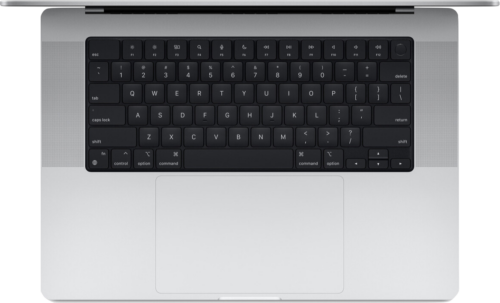
⌨️ Belirtiler: Tepkisiz, tekrarlayan veya tuş vuruşu yapan tuşlar. Temel adımlar:
1️⃣ 🧼 Ekipman kapalıyken, bir pamuklu çubuk üzerine basınçlı hava ve izopropil alkol (70–99%) ile yüzey temizliği.
2️⃣ 🔄 Arıza aralıklıysa SMC/NVRAM'ı sıfırlayın.
3️⃣ 👤 Yeni bir kullanıcı oluşturun ve yazılımları elemek için güvenli modda test edin.
4️⃣ 🔧 Klavyeyi değiştirmek için gelişmiş sökme işlemi gerekir (pil/şerit hasar görebilir). Deneyimsizseniz, güvendiğiniz bir teknisyene danışın.
📎 İlgili konular: klavyeler Ve yedek parça. Model/yıla göre uyumluluğu kontrol edin.
⏱️ Kendin Yap zaman kılavuzları: temizlik 10–20 dk; yazılım tanılama 15–30 dk. Fiziksel değiştirme: gelişmiş.
MacBook Pilini Değiştirin – MacBook Pro, MacBook Pro Retina ve MacBook Air Teknik Servisi

🔋 MacBook Pili: Pil ömrü kullanımla birlikte azalır. Kendin Yap önerileri:
1️⃣ 📊 “Sistem Bilgileri” ➜ Enerji bölümünden döngüleri ve durumu kontrol edin.
2️⃣ 💡 Kalibre edin: 5–10%'ye kadar deşarj edin, kesintisiz olarak 100%'ye kadar şarj edin.
3️⃣ 🧯 100%'yi günlerce ısıdan ve uzun süreli şarjdan koruyun.
4️⃣ 🔧 Değiştirme: Yapıştırıcı/aletler ve aşırı dikkat gerektirir (delinme riski). Pil ömrü 1 saatten azsa veya yaklaşık 900 döngüyü aşarsa, profesyonel bir değişim düşünün.
Üreticiler pili bir sarf malzemesi olarak değerlendirir: genellikle standart garanti kapsamı dışındadır. ⚠️ Elleçlenmesi tehlikeli olabilir.
HDD Sabit Sürücüyü Değiştir Mac için

Belgrano'da Mac Onarımı – Mac Tanılama ve Tahminleri, Apple Bilgisayar Onarımları konusunda Uzman Teknisyenler: MacBook Pro, iMac, Mac Mini, Mac Pro garanti dışı veya çevrimdışı
Mac'iniz çok yavaş mı çalışıyor?
🐢 Olası nedenler: Eski HDD, düşük alan, başlangıçtaki uygulamalar, sıcaklık.
Adımlar:
1️⃣ 🧹 Yer açın (10–20% boş) ve başlangıç öğelerini temizleyin.
2️⃣ 📈 Disk İzlencesi (SMART) ile disk durumunu kontrol edin ve “İlk Yardım” uygulayın.
3️⃣ 🚀 Önyükleme ve uygulama başlatma sürelerini iyileştirmek için bir SSD'ye yükseltmeyi düşünün.
⚠️ HDD kullanımında oluşan darbeler geri dönüşü olmayan hasarlara yol açabilir.
MacBook Tamiri – Mac’te Renk Tekerleği?
🌈 Bir şeyin başvuru cevap vermiyor veya darboğazlar var.
1️⃣ 🛠️ Sorunlu uygulamayı zorla kapatın ve güncelleyin.
2️⃣ 📊 Etkinlik İzleyicisi'nde CPU/RAM/Disk kullanımını kontrol edin.
3️⃣ 💽 HDD kullanıyorsanız, bir SSD bekleme sürelerini azaltacaktır; değerlendirin birim değişikliği model yönergelerini takip ederek.
📌 Değiştirme seçenekleri: HDD (daha yüksek kapasite/daha düşük maliyet) ve SSD (daha yüksek hız/daha fazla sağlamlık).
Mac için mekanik veya manyetik sabit diskler Daha düşük maliyetle büyük kapasite sunarlar ancak zamanla yavaşlarlar ve darbelere karşı daha hassastırlar.
The SSD sürücüler başlatmayı ve dosya erişimini hızlandırın, GB başına daha yüksek bir fiyat karşılığında.
Buenos Aires'te Mac Onarımı – Sabit Sürücü veya HDD
📚 Bir Sabit disk sürücüsü Verileri manyetik plakalara depolar (tipik: 5400/7200 RPM). Tanılama amacıyla:
1️⃣ 📊 SMART ve yeniden tahsis edilen sektörleri kontrol edin.
2️⃣ 💾 Hatalar varsa hemen yedek alın.
3️⃣ 🧰 HDD'yi değiştirmek esnek kablolar konusunda alet ve özen gerektirir.
Fiyatları kontrol edin ➜ Bunları SSD'ye geçişin maliyet/fayda oranlarıyla karşılaştırın.
MacBook Onarımı – Katı Hal Sürücüsü veya SSD
📦 SSD kullanır hafıza Flaş: darbelere karşı daha az hassas, gürültüsüz ve daha düşük gecikme süresi. Önemli iyileştirme performans genel.
📌 Satın almadan önce formatını (SATA/M.2), kalınlığını ve modele uyumluluğunu kontrol edin.
Fiyatları kontrol edin ve modelinizin özellikleri.
Apple onarım hizmeti ne kadar sürer?

⏱️ Kendin Yap rehberi süreleri:
• Temel tanılama (yazılım/önyükleme): 20–40 dk.
• Pil/depolama kontrolleri: 15–30 dk.
• Temizlik ve bakım: 20–60 dk.
🆘 Mikro lehimleme, gelişmiş veri kurtarma veya GPU/anakart yenilemesine ihtiyacınız varsa, güvendiğiniz bir teknisyene başvurun.
MacBook Onarımı – Servis ve Garanti:
🛡️ Cihazı açmadan önce mutlaka garanti koşullarını kontrol edin. Yetkisiz donanım değişiklikleri garantiyi geçersiz kılabilir. Yapılan işlemlerin ve kullanılan yedek parçaların kaydını tutun.
Ekran, klavye ve pil değişimi hakkında bilgi alın, 24/48 saat içinde teslimat.
📎 Parça uyumluluğunu model numarasına (Axxxx) ve yıla göre kontrol edin. Düşük kaliteli, genel kablolardan/güç kaynaklarından kaçının; bunlar ekipmana zarar verebilir. Aksesuarlar iPad ve iPhone: her zaman teknik özellikleri kontrol edin.
Biçim Herhangi bir müdahale veya teknik danışmanlık öncesinde ekipman verilerinin (model/seri) kaydedilmesi için faydalıdır.
Ana Trend – Kendin yap prosedürlerini güvenli bir şekilde öğrenmek ve paylaşmak için forumları/kaynakları kullanın.
📌 Telif hakları saklıdır. Bu kılavuz yalnızca bilgilendirme amaçlıdır.
ℹ️ Bunlar da ilginizi çekebilir: Notebook menteşe tamiri.
Bu bölüm bir Kendin Yap rehberi olarak yeniden tasarlandı. "Fiyat" sütunu referans olarak saklandı (—), "Özellikler" ise adımları ve önlemleri özetledi. 💡🛡️
| # | Hizmet | Fiyat | Özellikler |
|---|---|---|---|
| 1 | Toz temizleme ve macun değişimi | — | ⚠️ ESD ve garanti. 🧹 Fanları temizleyin; 🧯 Deneyiminiz varsa termal macunu değiştirin. Öncesinde/sonrasında sıcaklıkları kontrol edin. |
| 2 | Standart bilgisayar tanılama | — | 🔍 Güvenli Mod, Disk İzlencesi (İlk Yardım), NVRAM/SMC, yeni kullanıcı. Değişiklikleri ve sonuçları belgeleyin. |
| 3 | Tarama virüs ve antivirüs kurulumu | — | 🛡️ macOS'i güncelleyin, güvenilir araçlarla tarama yapın, uzantıları ve başlangıç öğelerini kontrol edin ve bilinmeyen yazılımlardan kaçının. |
| 4 | Veri kurtarma | — | 💾 Acil yedeklemeye öncelik verin. Hasarlı diske yazmayın. Şifreleme/mekanik gürültü için 🆘 bir profesyonele danışın. |
Çalışamıyor musunuz? Bilgisayarınız donuyor mu?
📌 Kontrol listesini tekrarlayın: yedeklemeler, güvenli mod, ilk yardım, sıcaklık kontrolü ve depolama. 🆘 Bu testlerden sonra arıza devam ederse veya elektriksel bir risk ya da fiziksel bir hasar varsa, ekipmanı güvenilir bir teknik servise götürün.

